フォトショップ無料素材制作講座86「レイヤー効果を使用して写真に涙を表現する」

レイヤー効果を利用して、リアルな涙を書きこみます。
簡単に涙の質感が表現できます。

ステップ1

画像を開き、全面に新規レイヤーを追加します。
ブラシツールから適当なブラシを選び、描画色を白に設定し、上記のように涙の形を作ります。
ステップ2

次に、レイヤーメニュー→レイヤースタイル→ドロップシャドウとべベルとエンボスを、上記の設定で適用します。
ドロップシャドウの色は、写真の肌の色から拾うといいでしょう。
べベルとエンボスの高度の数値を高めに設定すると、ハイライトが強く小さく入り、液体のような質感になります。
ステップ3

最後に、涙レイヤーの描画モードを「比較(暗)」にすれば完成です。